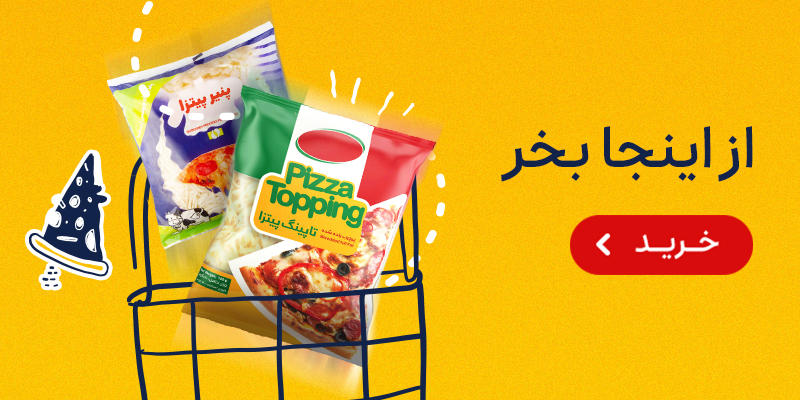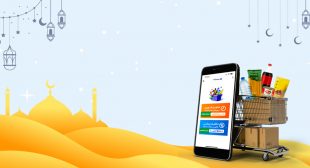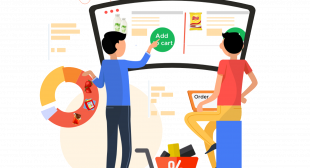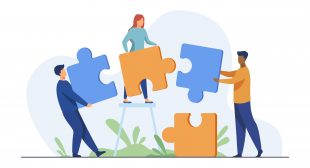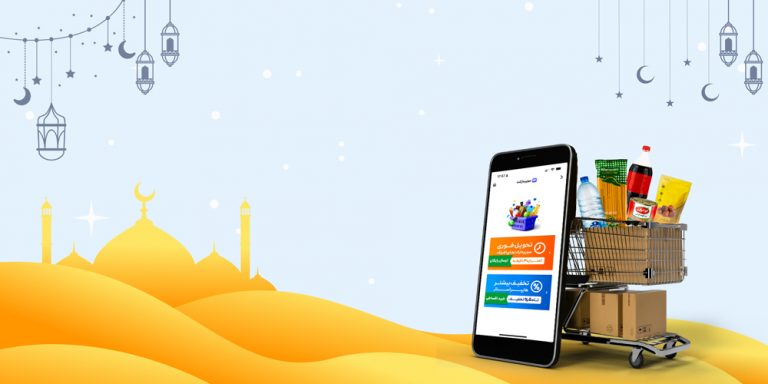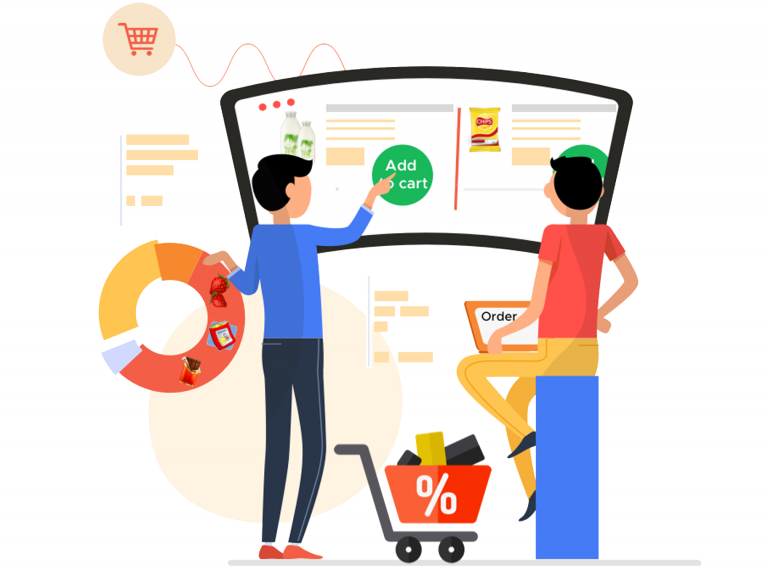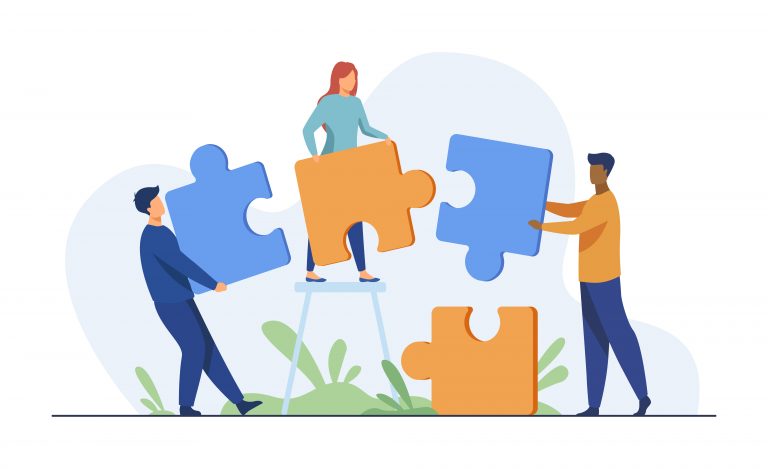نرمافزار پالیز یک نرمافزار حسابداری و مدیریت کسبوکار است که به فروشندگان کمک میکند بهراحتی کسبوکار خود را مدیریت کنند. این نرمافزار از بخشهای مختلفی مانند ثبت فاکتور فروش و خرید، تعریف کالای جدید، ثبت فاکتور مرجوعی، اعمال تخفیف نقدی و درصدی روی فاکتور، تسویه حساب مشتری و… تشکیل شده است. در این مطلب اکسپرس آکادمی درباره نحوه کار کردن با نرمافزار پالیز و هرکدام از این بخشها صحبت خواهیم کرد.
ثبت فاکتور فروش بدون انتخاب مشتری
ابتدا با استفاده از نام کاربری و رمز عبر خود وارد نرمافزار شوید و اجناس را در قسمت اسکن بارکد، اسکن کنید. پس از اضافه شدن اجناس، نسبت به ثبت فاکتور اقدام کنید. در این حالت، تغییرات موجودی کالاها انجام شده و مبلغ دریافتی به فروش اضافه میشود.
ثبت فاکتور فروش با انتخاب مشتری
یکی از امکاناتی که نرمافزار برای کاربران فراهم کرده این است که با انتخاب مشتری، فاکتور موردنظر را در سیستم ثبت کنند. برای این کار دو روش ساده برای انتخاب مشتری پیشرو دارید؛ راهحل اول این است که مشتری موردنظر را با شماره موبایل تعریف یا جستجو کنید و دومین گزینه، جستجو و انتخاب مشتری بر اساس نام مشتری است.
شما میتوانید با استفاده از کلید F10 مشتری را با مشخصات کاملتری معرفی، جستجو و انتخاب کنید. پس از انتخاب و یا تعریف مشتری اجناس را اسکن کرده و فاکتور متعلق به هرکدام از مشتریها را ثبت کنید.
تعریف کالای جدید در صفحه صندوق
در صورتی که در نرمافزار بارکدی اسکن شود که قبلا در نرم افزار تعریف نشده باشد، پیام «کالای مورد نظر یافت نشد» روی صفحه نمایش داده میشود. در این حالت ابتدا باید بارکد موردنظر را در سیستم تعریف کنید. برای این کار باید کلید خروج و سپس F2 را بزنید. با باز شدن پنجره جدید، نام کالا و قیمت آن را وارد در نرمافزار وارد کرده و سپس Enter یا تایید را بزنید.
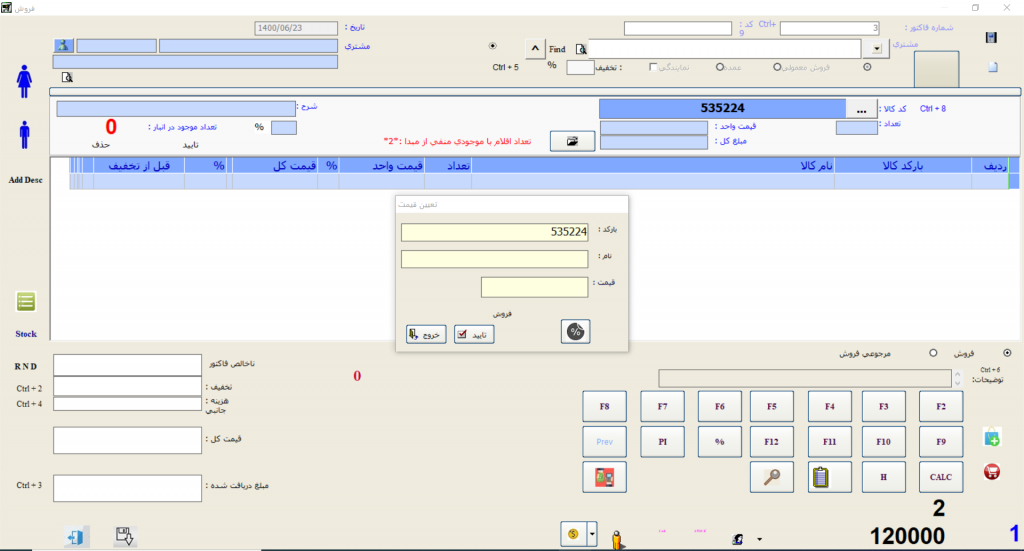
ثبت فاکتور فروش و پرداخت از دستگاه کارتخوان
پس از زدن ثبت فاکتور (در صورت اعمال شدن تنظیمات) یا کلید F5، مطابق تصویر زیر، یک پنجره جدید به شما نمایش داده میشود. در این قسمت گزینه خرید با کارت را انتخاب کنید تا کل مبلغ فاکتور در قسمت مبلغ کارت قرار گیرد. علاوهبراین، اگر قرار است مبلغی از فاکتور با دستگاه کارتخوان پرداخت شود، میتوانید مبلغ موردنظر را از قسمت مبلغ کارت انتخاب کنید. در این صورت، تغییرات روی مبلغ فاکتور اعمال میشود و مابقی هزینه بهصورت نقدی محاسبه شده و در قسمت مبلغ دریافتی قرار میگیرد.
در صورتی که دستگاه کارتخوان به سیستم و نرم افزار پالیز وصل باشد، میتوانید با استفاده از قسمت شماره 2 در تصویر زیر، مبلغ را بهصورت اتوماتیک روی دستگاه کارتخوان ارسال کنیدو پس از انجام عملیات، نرم افزار اجازه ثبت فاکتور را صادر میکند. سپس میتوانید در قسمت ۳ یکی از کلیدهای ثبت بدون چاپ (بدون چاپ فاکتور) یا ثبت و نمایش (چاپ فاکتور) را انتخاب کنید.
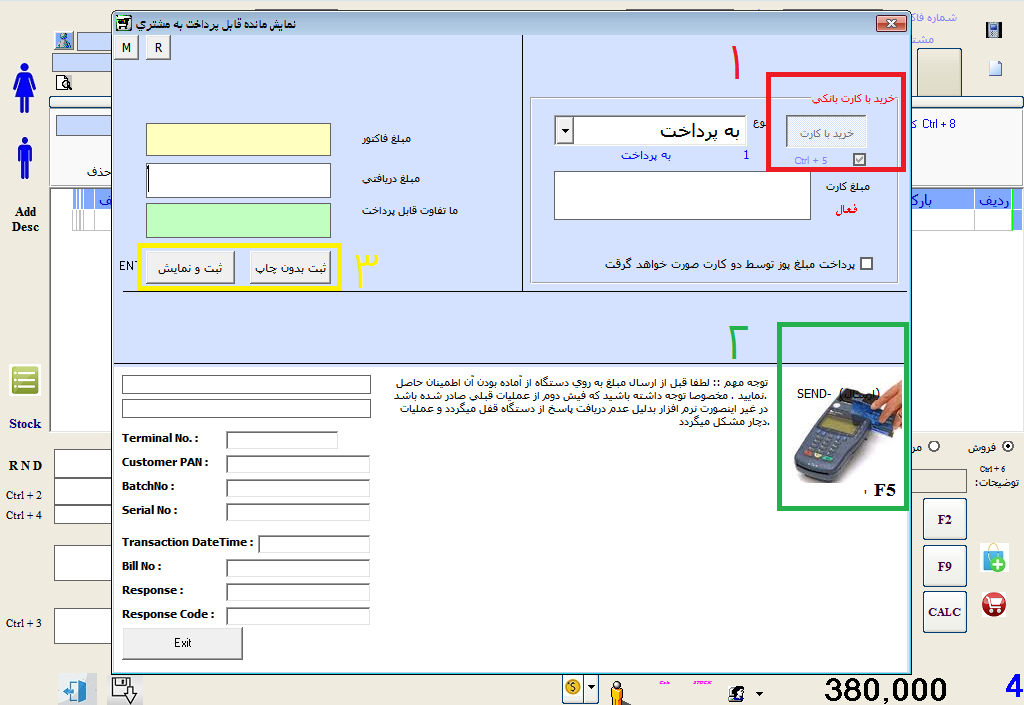
ثبت فاکتور مرجوعی فروش
شما میتوانید با کمک نرمافزار پالیز، فاکتورهای مرجوعی فروشگاه را در سیستم ثبت کنید. بهطورکلی، مرجوعی کالا به دو صورت انجام میشود. در حالت اول، مرجوعی شما ممکن است شامل یک یا چند قلم کالا از یک فاکتور باشد اما در حالت دوم، مرجوعی میتواند یک فاکتور کامل باشد که در ادامه به توضیح هرکدام از این موارد میپردازیم:
1. مرجوعی یک یا چند قلم کالا
در خصوص مرجوعی یک یا چند قلم، در صفحه صندوق مرجوعی فروش را انتخاب نموده و بعد از انتخاب کالا (از طریق دستگاه بارکد خوان یا بارکد کالا) با استفاده از کلید F8 یا ثبت فاکتور، کالا مرجوع میشود.
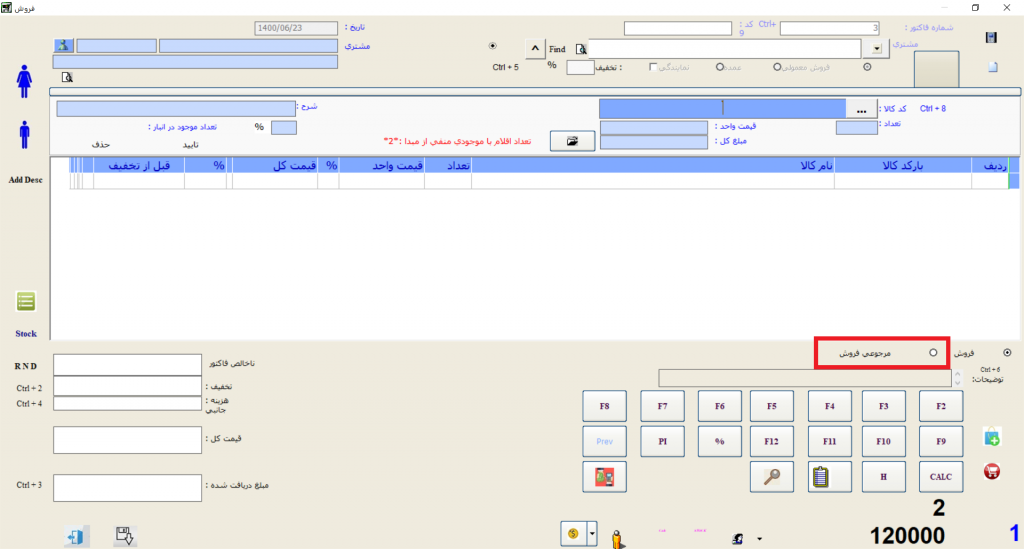
2. مرجوعی یک فاکتور
در خصوص مرجوعی یک فاکتور، در سمت چپ صفحه صندوق که در تصویر مشخص شده است، صفحه مرجوعی با ارائه رسید باز میشود. در این صفحه میتوانید فاکتور فروش را با استفاده از شماره آن جستجو کرده و سپس انتخاب و مرجوع کنید.
علاوهبراین، میتوانید با استفاده از بارکد کالا، کالای مورد نظر را جستجو کرده و با قیمتی که فروش رفته انتخاب و مرجوع کنید.
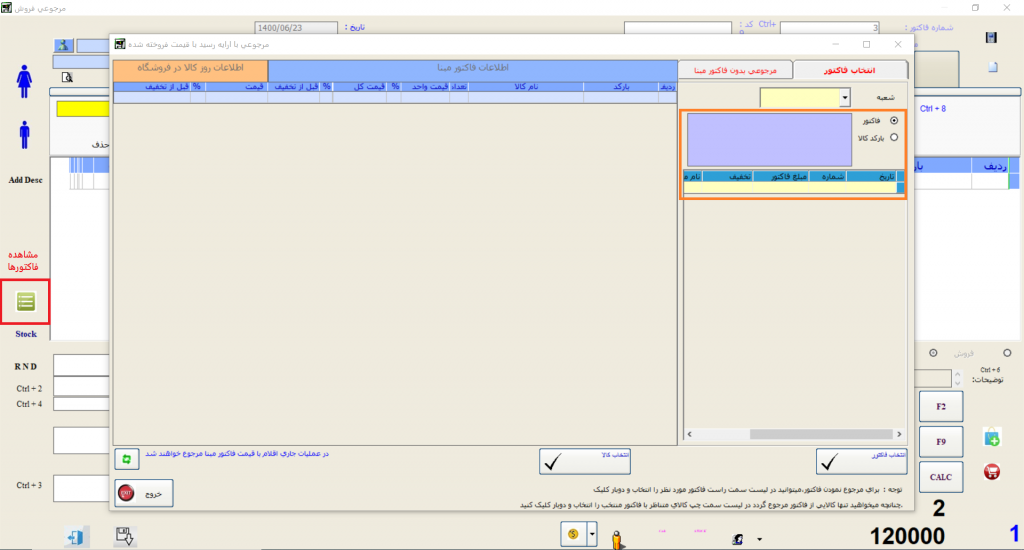
اعمال تخفیف روی فاکتور به صورت درصدی و نقدی
تخفیف فاکتورها میتواند به دو شکل تخفیف نقدی و تخفیف درصدی محاسبه شود:
جهت اعمال تخفیف درصدی در فاکتور با استفاده از قسمت مشخص شده در تصویر، ابتدا تیک تخفیف در بالای صفحه را بزنید تا نرم افزار به صورت خودکار مقدار مبلغ نقدی را در قسمت تخفیف انتهای فاکتور اعمال کند.
جهت اعمال تخفیف به صورت نقدی نیازی به استفاده از تیک بالای صفحه نیست؛ با استفاده از قسمت تخفیف در پایین صفحه و نوشتن مبلغ تخفیف، میتوانید تخفیف را به صورت نقدی روی فاکتور اعمال کنید.
اعمال تخفیف روی اقلام به صورت درصدی
1. تخفیف در این حالت به صورت لحظهای و فقط در همان فاکتور اعمال میشود. برای این کار، کافی است ابتدا کالا را اسکن و انتخاب کنید. درصد تخفیف را در قسمت 2 اعمال کرده و کلید تایید(قسمت 3) را فشار دهید. پس از این مراحل، در قسمت 4 تخفیف روی هر کالا اعمال خواهد شد.
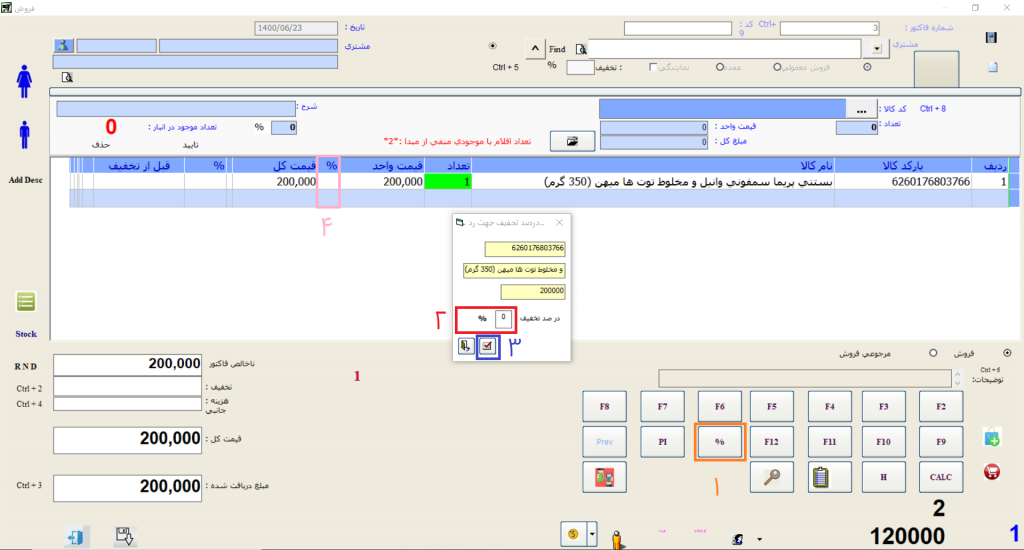
2. برای اعمال تخفیف روی هر کالا در مدت زمان مشخص، میتوانید پس از انتخاب کالا بر روی صندوق با استفاده از قسمت ۱ (کلید F2) و باز شدن پنجره اعمال تخفیف، در قسمت ۲، درصد تخفیف و یا قیمت پس از تخفیف را مشخص کنید. در این بخش حتما باید قسمت تاریخ را مشخص کنید و بعد کلید ذخیره را بزنید. با اعمال این تغییرات، کالای موردنظر تا تاریخی که تعیین کرده باشید در تخفیف قرار میگیرد.
توجه داشته باشید که ثبت تاریخ حتما باید به درستی انجام شود؛ بهطور مثال ۱۴۰۱/۰۱/۰۱. در صورتی که میخواهید تخفیف روی کالاها در فاکتور قابل نمایش باشد فقط باید از همین روش استفاده کنید.
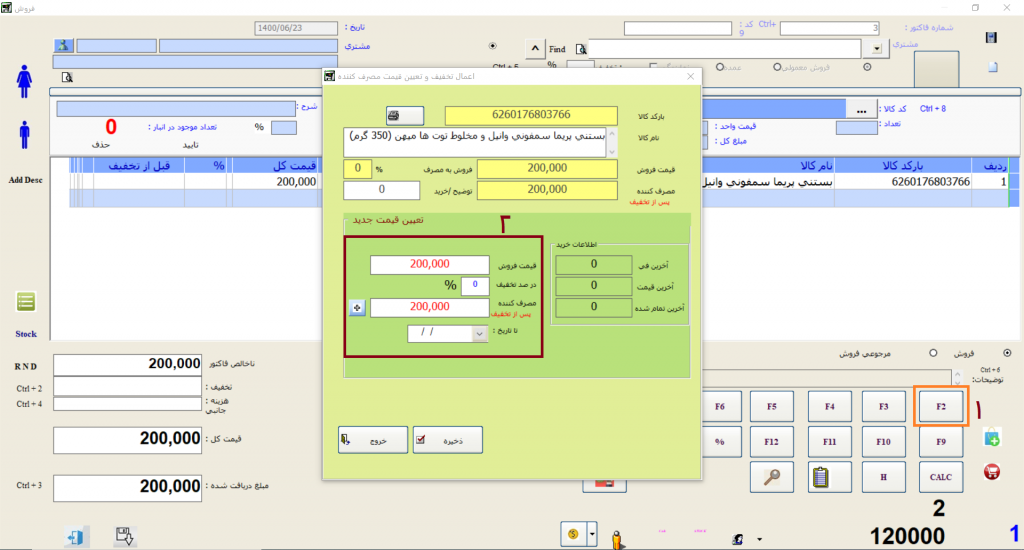
حذف اجناس خوانده شده در صفحه صندوق
گاهیاوقات در فرآیند کار لازم است که برخی از اجناس خوانده شده را از صفحه صندوق حذف کنید. در حالتی که کالاها در صفحه صندوق مشخص شده باشند، برای انجام این کار میتوانید با استفاده از کلید Esc کلیه کالاهای اسکن شده در صفحه صندوق را حذف کنید. همچنین میتوانید با استفاده از کلید حذف که در تصویر زیر مشخص شده است و انتخاب کالای اسکن شده موردنظر در صفحه صندوق، کالا را به صورت تکی از صفحه صندوق حذف کنید.
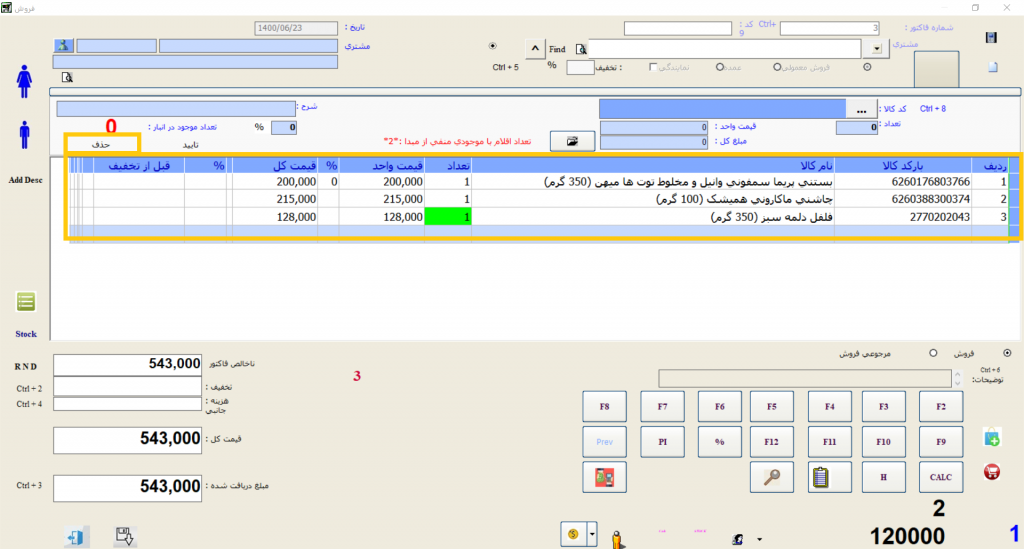
به حساب زدن فاکتور برای مشتری
برای اینکه یک فاکتور را در نرمافزار به حساب مشتری ثبت کنید، ابتدا باید مشتری را از قسمت ۱ در تصویر زیر تعریف و یا انتخاب کنید و پس از انتخاب کالاها، از قسمت ۲ مبلغ دریافت شده را به مبلغی که میخواهید از مشتری دریافت کنید، تغییر دهید. اگر قرار است کل مبلغ فاکتور را به حساب بزنید، باید مبلغ دریافت شده را به صفر تغییر داده و سپس فاکتور را ثبت کنید. با این کار مابقی مبلغ به حساب مشتری ثبت میشود.
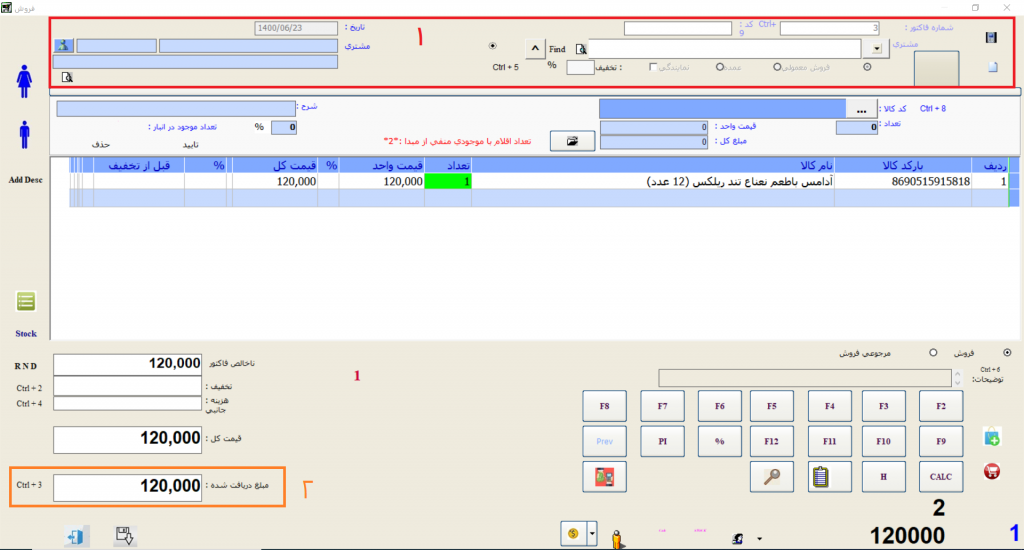
تسویه حساب مشتری بر اساس فاکتور
برای ثبت تسویهحساب مشتری در نرمافزار پالیز، در صورت داشتن شماره فاکتور با استفاده از کلیدهای ترکیبی Ctrl+O پنجره دریافت از مشتری نمایش داده میشود. با وارد کردن شماره فاکتوری که تسویه نشده و درج مبلغ دریافتی و کلیک بر روی تایید، حساب مشتری را تسویه کنید.
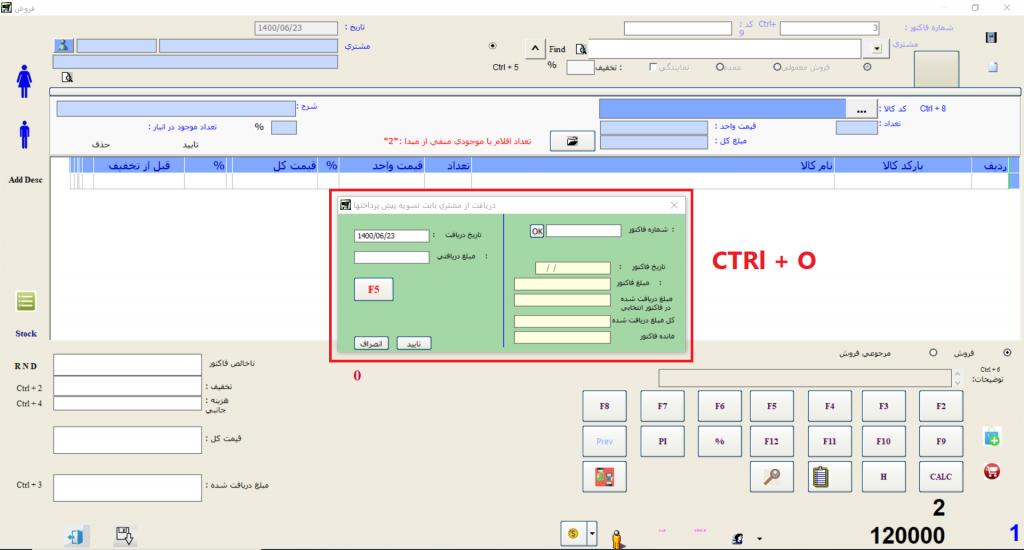
تسویه حساب مشتری بر اساس نام مشتری
جهت تسویه حساب مشتری بر اساس نام مشتری در نرمافزار پالیز، ابتدا باید مشتری موردنظر را از قسمت بالای صفحه صندوق انتخاب کنید. سپس با استفاده از کلیدهای ترکیبی Ctrl+N در صفحه باز شده، مبلغ دریافتی را وارد کرده و سپس روی گزینه ذخیره کلیک کنید.
از قسمت 1 مشخص شده در تصویر، میتوانید دریافتیهای قبلی که با این روش از این مشتری داشته را مشاهده کنید. علاوهبراین برای مشاهده مبلغ بدهکار / بستانکار مشتری، میتوانید از کلیدی که در قسمت ۲ مشخص شده است، کمک بگیرید.
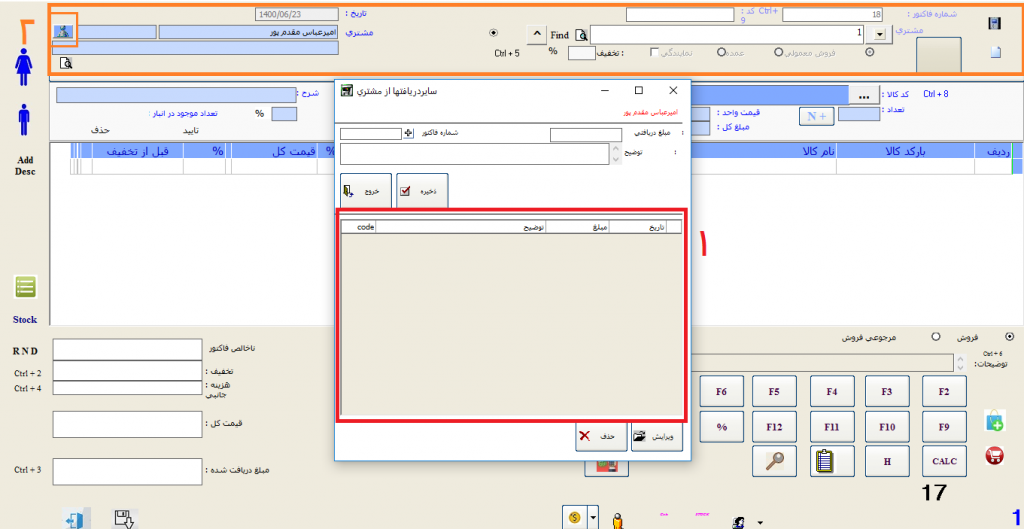
کلام آخر
در این مطلب از اکسپرس آکادمی با نحوه کار با نرمافزار پالیز و روشهای ثبت فاکتور، درج تخفیف و تسویهحساب مشتریان آشنا شدید. با کمک این بخشها میتوانید با سرعتعمل بیشتری امور حسابداری فروشگاه را انجام دهید و گزارشات دقیقتری از وضعیت سودوزیان کسبوکار خود داشته باشید.